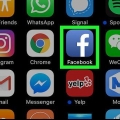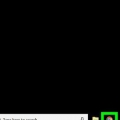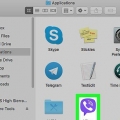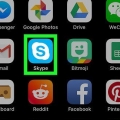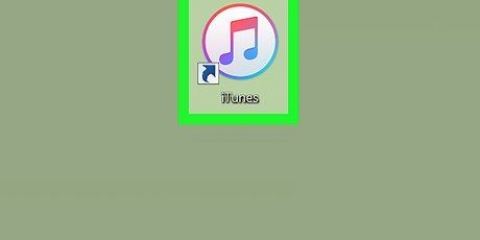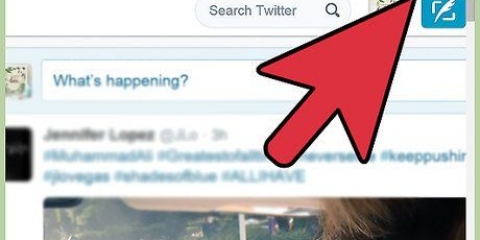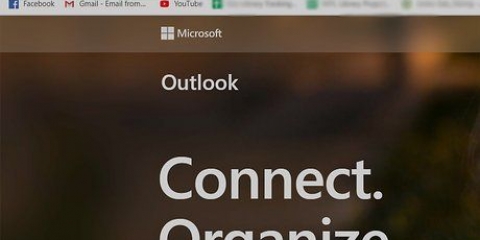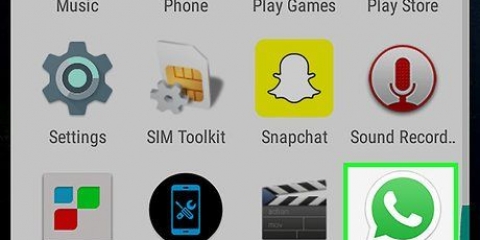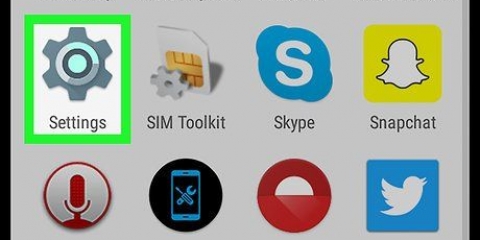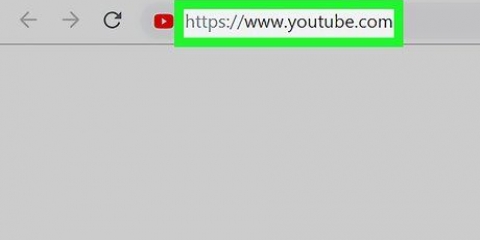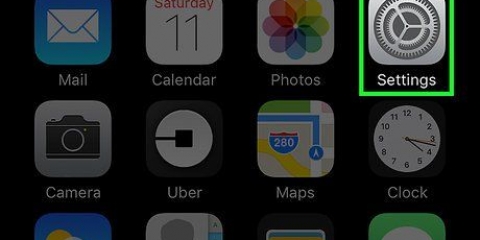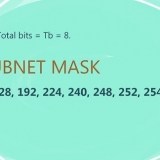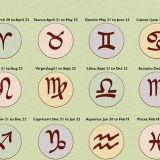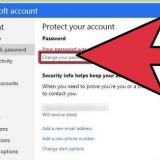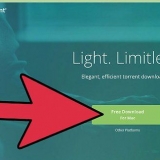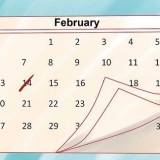Logga ut från dropbox på din pc eller mac
I den här artikeln kan du läsa hur du loggar ut från Dropbox.com och med Dropbox-programmet på din PC eller Mac.
Steg
Metod 1 av 3: Logga ut från Dropbox i macOS

1. Klicka på Dropbox-ikonen i verktygsfältet. Detta är ikonen med den öppna rutan överst på skärmen.

2. Klicka påkonto. Detta är alternativet med en siluett för huvud och axlar.

3. Klicka påTa bort länken till denna Dropbox. Denna åtgärd loggar dig ut från Dropbox. En inloggningsskärm visas när du vill logga in igen med detta eller ett annat konto.
Klicka på Dropbox-ikonen för att logga in igen och synkronisera dina filer igen.
Metod 2 av 3: Logga ut från Dropbox i Windows

1. Klicka på Dropbox-ikonen i systemfältet. Denna ikon finns vanligtvis i samma ruta som systemklockan, längst ner på skärmen. Det är en blå och vit ikon för en öppen ruta.
- Om du inte kan hitta Dropbox, klicka på uppåtpilen för att se fler ikoner.

2. Klicka på kugghjulet i Dropbox. Du kommer nu att se en meny.

3. Klicka påInställningar...

4. Klicka påkonto. Detta är den andra ikonen i menyn.

5. Klicka påTa bort länken till denna Dropbox... Denna åtgärd kommer att logga ut dig. Du kommer att se en inloggningsskärm om du vill logga in på ett annat konto.
Klicka på ikonen och ange dina inloggningsuppgifter för att återansluta din Dropbox till din Windows-dator.
Metod 3 av 3: Logga ut från Dropbox.com

1. Gå tillhttps://www.Dropbox.com i din webbläsare. Detta tar dig till en översiktssida med alla dina Dropbox-mappar och filer.

2. Klicka på din profilbild. Du hittar denna bild längst upp till höger på webbsidan. En meny kommer nu att visas.

3. Klicka påLogga ut. Du är nu utloggad från ditt Dropbox-konto.
"Logga ut från dropbox på din pc eller mac"
Оцените, пожалуйста статью